渐变的颜色既不失去色彩的亮度,同时也避免了复杂的颜色混合在一起的混乱感,不失为一种很不错的选择。
1、首先我们要将我们的ps软件打开,新建一个800*800的文档。
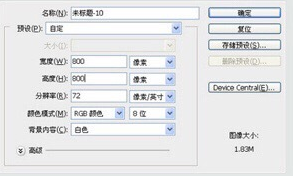
2、选择好自己喜欢的渐变颜色,可以任意选择一个,当然要根据自己的喜好,下面我先用我喜欢的颜色来给大家示范。

3、接下来,就要完全按照我的方法来了哦,这个时候不能随意。打开滤镜-像素化-马赛克。
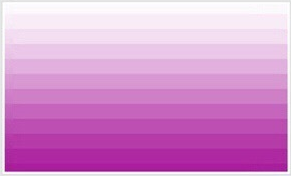
4、接下来我们继续打开滤镜-锐化-锐化,如果你感觉效果不是很明显的话,那么就继续锐化。
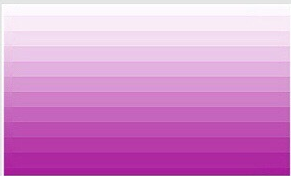
5、接下来我们打开变形工具-旋转45度,并复制同样的图层水平旋转,并将复制图片的属性设置为柔光,选取中间区域即可。
